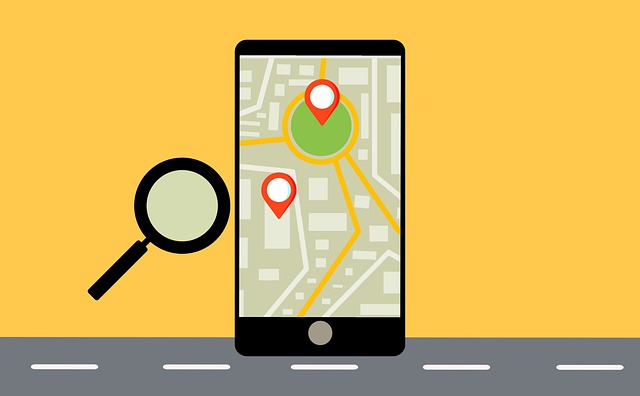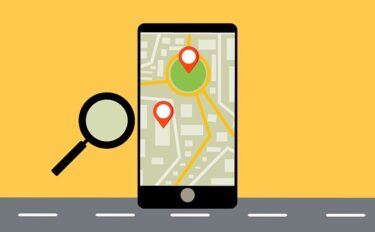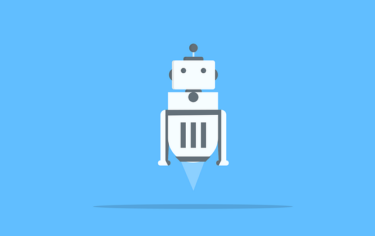こんにちは、かものはしです。
スマホの位置情報を公開することで、今いるエリアなどの詳細情報を簡単に得ることが出来ます。
しかし、個人情報が流れそうで怖いとかバッテリー消費が気になるという方は必要な時以外は消したいという思いもあるかも知れません。
毎回わざわざ設定項目を触るのも面倒くさいですよね。
こんな悩みを解決できる記事を用意しました。
- スマホの位置情報を自動で切り替えを行うことが出来る。
- 特定場所に居ることや時間帯など自動で切り替わるなどルールが出来る。
一般的な位置情報のON/OFF設定方法(Android)
ステータスバーを開くことで「位置情報」アイコンが表示され、それをクリックすることでON/OFFの切り替えを行うことが出来ます。
設定アプリの「位置情報」でもON/OFFを切り替えることが出来ます。
位置情報を簡単に自動切替を行う手順
自動切り替えの操作を行うには、下記のようにスマホのホーム画面を表示させて複数のタップが必要になります。
- 画面をONにする
- ステータスバーを開く
- 位置情報をクリックする
- ステータスバーを閉じる
- 画面をOFFにする
これを毎回必要な場面で行うのは面倒なので、アプリを活用してスマホを自動化してみましょう。
必要なアプリインストールについて
Macrodroid
Google Playのみでインストール出来るアプリです。
特定条件が揃った場合にスマホを自動化してしてくれるマクロ(プログラム)を作成することが出来ます。
難しいコードを入力する必要性はなく、してほしい動作をクリックだけで設定するだけで良いので簡単です。
プランは有料と無料がありますが、慣れるまでは無料で十分に使用することが出来ます。
こちらよりダウンロードすることが出来ます。
アプリのより詳しい説明はコチラです。
こんにちは、かものはしです。かものはしスマホを自動化したいけどプログラムが書けない人にオススメですこのページは、MacroDroidのすべてを体系的にまとめた“総合ガイド”です。初心者〜中級者が迷いやすい[…]
ヘルパーファイル
スマホに直接インストールする場合
Macrodoroid 5.36(2023年9月)が実施されました。大きな変更点として、WifiのみならずBluetooth関係でもトリガーやアクションに追加するのに、ヘルパーファイルが必要となりました。現在ヘルパーファイルを使[…]
パソコン経由でのインストール
かものはしパソコンを使用した方法なので、少し難易度は上がりますMacrodroidヘルパーファイルをインストールするとき、以前ならファイル操作より出来たのですが、最近はパソコンを使用したadbコマンドが必要となったよ[…]
MacroDroidで位置情報を自動切替を行う方法(時間帯で変更する方法)
想定場面
月曜日から金曜日まで、朝の7:00に位置情報をOFFにして、夕方の17:00にONにする場合
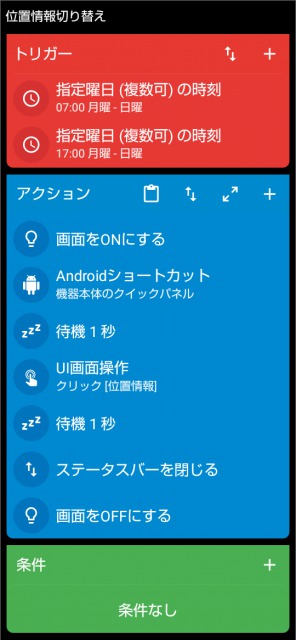
トリガー
1つ目のトリガー
- 日時やアラーム
- 指定曜日(複数可)の時刻
- 月曜日から金曜日まで7:00
2つ目のトリガー
- 日付やアラーム
- 指定曜日(複数可)の時刻
- 月曜日から金曜日まで17:00
トリガーは2つ入れており、指定時間帯になるとアクションを発動する仕組みとなっています。
アクション
1つ目のアクション
- 画面
- 画面のON/OFF
- 画面をONにする
2つ目のアクション
- 機器の操作や動作
- Androidショットショートカット
- 機器本体のクイックパネル
3つ目のアクション
- マクロ
- 次のアクション実行前に待機
- 待機時間(遅延:X秒)
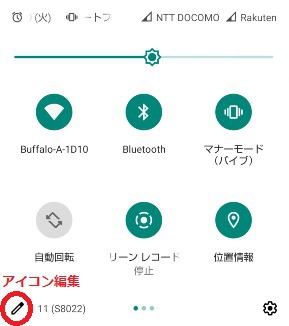
ステータスバーを開いた時に「位置情報」が表示されるように設定しておきましょう。
表示されない場合は、「編集(左下の鉛筆マーク)」をクリックしてアイコンを表示させましょう。
5つ目のアクション
- マクロ
- 次のアクション実行前に待機
- 待機時間(遅延:X秒)
先ほどと同じように、スマホ性能により画面カクツキがあるので誤作動を防止します(最低でも1秒は入れていたほうが良いです)。
6つ目のアクション
- 機器の操作や動作
- ステータスバーの開閉
- ステータスバーを閉じる
7つ目のアクション
- 画面
- 画面のON/OFF
- 画面をOFFにする
- 画面をロック(もしくはロックしない)
スマホには自動画面消灯の機能があるので、必ずこのアクションは必要ではありません。
条件
なしです。
MacroDroidで位置情報を自動切替を行う方法(WiFi接続状態をトリガーとして使用する方法)
アクション内容は変更せず、トリガーのみ変更を行います。
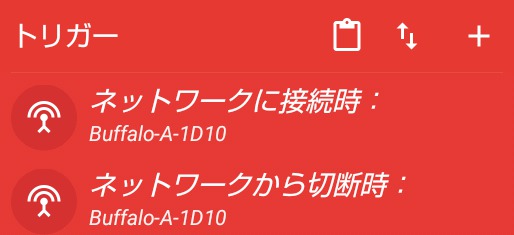
想定場面
自宅から出てWiFiが途切れたらOFF、自宅に戻ってWiFiに接続したらONにする場合
1つ目のトリガー
- 接続
- WiFi状態の変化
- ネットワークに接続時
- 指定したWIFi機器
2つ目のトリガー
- 接続
- WiFi状態の変化
- ネットワークから切断時
- 指定したWiFi機器
MacroDroidで位置情報を自動切替を行う方法(Bluetooth接続状態をトリガーとして使用する方法)
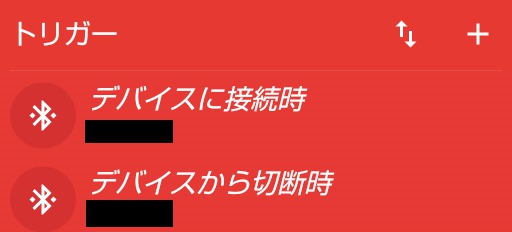
想定場面
部屋にあるBluetooth機器をトリガーポイントとして、自宅から出たらOFF、自宅に戻ったらONにする場合
1つ目のトリガー
- 接続
- Bluetoothイベント
- デバイスに接続時
- 指定したBluetooth機器
2つ目のトリガー
- 接続
- Bluetoothイベント
- デバイスから切断時
- 指定したBluetooth機器
まとめ
今回は、外出時など状況に応じて位置情報を切断する方法について説明しました。
Macrodroidであればプログラムを書くことなく、位置情報の自動切り替えを簡単に設定することが出来ます。
時間帯だけではなく、WiFi、Bluetooth接続をトリガーポイントとして設定することが出来ます。